Як створити ретро-графіку, схожу на PS1, в Unity
Створення схожої на PS1 ретро-графіки в Unity передбачає імітацію візуального стилю оригінальної консолі PlayStation, яка мала обмежені апаратні можливості порівняно з сучасними системами. Цей стиль характеризується малополігональними моделями, текстурами з низькою роздільною здатністю та характерним поєднанням 3D- і 2D-елементів. Ось покроковий посібник із практичними прикладами досягнення цієї естетики:

Крок 1: Налаштуйте проект Unity
Створіть новий проект Unity, якщо ви ще цього не зробили:
- Відкрийте Unity Hub і натисніть "New Project."
- Виберіть шаблон 3D проекту.
Крок 2: Налаштуйте параметри проекту
Параметри графіки:
- Перейдіть до 'Edit -> Project Settings -> Player'.
- У розділі «Роздільна здатність і презентація» встановіть параметр За замовчуванням повноекранний режим.
- Встановіть опцію «Фіксована роздільна здатність» і встановіть низьке значення роздільної здатності, наприклад 320x240.
Крок 3: Створюйте малополігональні моделі
Імпорт примітивних форм:
- Створіть або завантажте моделі low-polygon (примітивні форми добре працюють).
- Імпортуйте їх у Unity.
Налаштуйте параметри сітки:
- Виберіть модель і зменшіть кількість її вершин.
- Налаштуйте параметри сітки, щоб створити блоковий вигляд.
Крок 4: Застосуйте текстури низької роздільної здатності
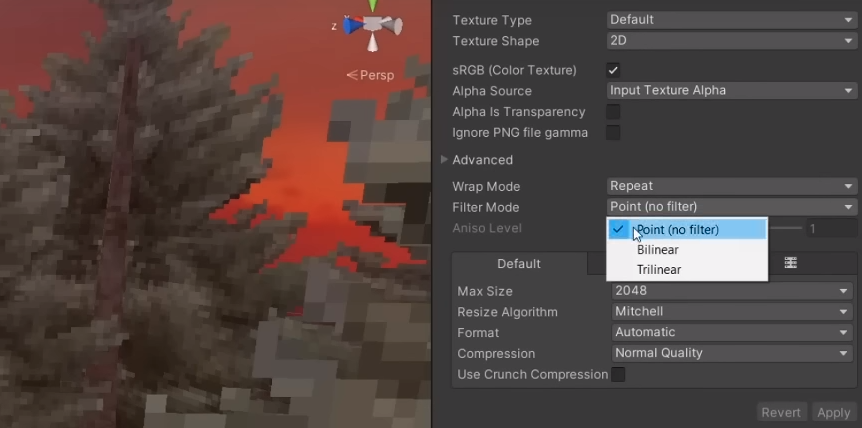
Налаштування імпорту текстури:
- Імпортуйте текстури з низькою роздільною здатністю (наприклад, 64x64 або 128x128).
- Відрегулюйте 'Filter Mode' до 'Point (no filtering)'.
Застосування текстур до моделей:
- Перетягніть текстури на малополігонні моделі.
Крок 5: Застосуйте затінення кольору вершини
Шейдер кольорів Vertex:
- Створіть простий шейдер, який використовує кольори вершин замість того, щоб покладатися на складне освітлення.
- Призначте цей шейдер своїм моделям із низьким полігоном.
Крок 6: Додайте згладжування
Постобробка дизерінгу:
- Імпортуйте розмитий шейдер (шукайте Unity розмиті шейдери на GitHub).
- Застосуйте шейдер розмитості до вашої камери.
Крок 7. Використовуйте фіксовані кути камери
Орфографічна камера:
- Налаштуйте основну камеру на ортографічну проекцію.
- Налаштуйте поворот і положення камери, щоб імітувати фіксовані кути.
Крок 8: Застосуйте обмежену палітру кольорів
Колірна палітра:
- Обмежте свій вибір кольорів певною палітрою (подібно до палітри PS1).
- Перетворіть текстури в цей обмежений колірний простір.
Крок 9: Змішайте 2D елементи
2D Спрайти:
- Імпортуйте 2D-спрайти для елементів інтерфейсу або інших деталей.
- Змішайте їх із 3D-сценою, налаштувавши їх прозорість.
Крок 10: Перевірте та повторіть
Тест відтворення:
- Регулярно тестуйте свою гру, щоб забезпечити бажаний ретро-вигляд і відчуття.
Ітерація:
- Налаштуйте параметри, шейдери та текстури на основі відгуків і власних уподобань.
Висновок
Дотримуючись цих кроків, ви можете створити ретро-графічний стиль PS1 у Unity. Експериментуйте з різними налаштуваннями, шейдерами та ресурсами, щоб точно налаштувати естетику для вашого конкретного проекту. Пам’ятайте, чарівність графіки епохи PS1 полягає в її обмеженнях, тому прийміть простоту й унікальність цього візуального стилю.